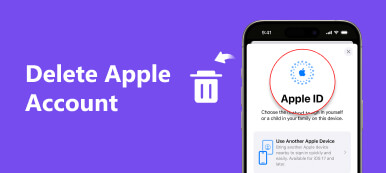Letar du efter ett enkelt sätt att ta bort enheten från Apple ID?
Du kan få två eller flera Apple-enheter anslutna till ditt Apple-konto. I vissa fall måste du ta bort onödig från enhetslistan. Du har rätt att kontrollera och hantera alla iOS-enheter som är anslutna till ditt Apple-konto sedan iOS 10.3. Nu återgår vi till frågan, vet du hur man tar bort en enhet från ditt Apple-ID?
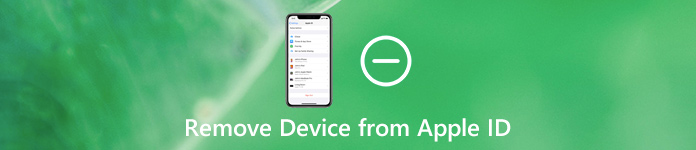
Egentligen är det ganska lätt att göra ta bort enheten från Apple ID. Du borde veta det; den borttagna enheten förlorar sin åtkomst till iCloud- och Apple-tjänsterna. Här i det här inlägget vill vi dela 3 enkla sätt att hjälpa dig ta bort iOS-enheter från listan.
- Del 1. Hur man tar bort enheten från Apple ID på iPhone iPad iPod
- Del 2. Hur man tar bort associerade enheter på en Mac
- Del 3. Hur man tar bort enheten från Apple ID via webbläsaren
- Del 4. Vanliga frågor om att ta bort enheten från Apple ID
Del 1. Hur man tar bort enheten från Apple ID på iPhone iPad iPod
Du kan enkelt ta bort en enhet från listan över Apple ID-enheter. Här i första delen vill vi visa dig hur du tar bort enheter från Apple ID direkt på din iOS-enhet som iPhone, iPad eller iPod.
steg 1 För att ta bort enheten från Apple ID, bör du gå till din Apple-konto in Inställningar app. Så du bör öppna appen Inställningar på din iPhone, iPad eller iPod touch och sedan välja ditt konto.
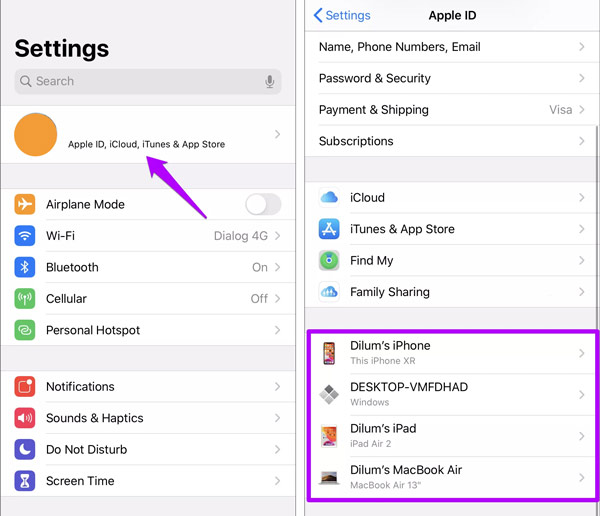
steg 2 Bläddra ner så ser du listan över Apple ID-enheter. Här kan du kontrollera alla Apple-enheter som är anslutna till ditt Apple-konto.
steg 3 Tryck på och välj enhetsnamn att du vill ta bort det från ditt Apple-ID. Sedan kan du trycka på Ta bort från konto för att ta bort den från enhetslistan. Därefter måste du trycka på ta bort för att bekräfta din operation.

4,000,000 + Nedladdningar
Del 2. Hur man tar bort associerade enheter på en Mac
Du kan också visa och ta bort tillhörande enheter från Apple ID på en Mac. Denna del visar hur du tar bort enheten från Apple ID på din Mac.
steg 1 Klicka på Apple menyn i den övre menyraden. Välj sedan Systeminställningar alternativet från rullgardinsmenyn.
steg 2 Klicka Apple-ID för att komma in i huvudfönstret. Nu kan du se alla anslutna iOS-enheter på den vänstra panelen.
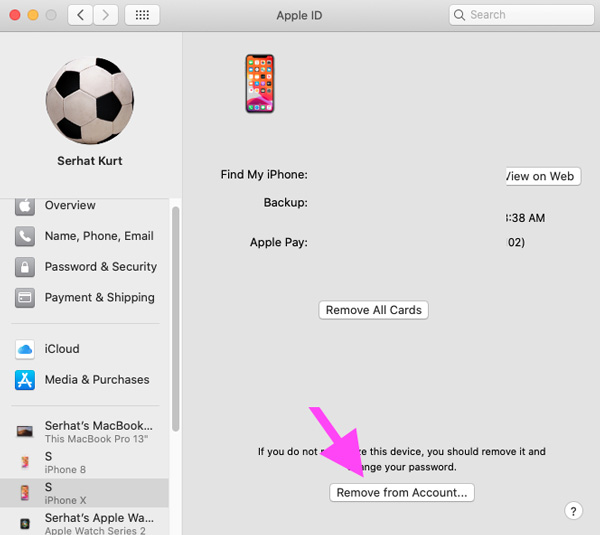
steg 3 Klicka och välj den specifika enhet du vill ta bort och klicka sedan på Ta bort från konto för att bekräfta att du tar bort enheten från ditt Apple-ID.
Del 3. Hur man tar bort enheten från Apple ID via webbläsaren
Förutom metoderna ovan kan du också ta bort enheten från Apple ID i en webbläsare. Du kan gå till AppleIDs officiella webbplats för att hantera dina anslutna iOS-enheter.
steg 1 Öppna din webbläsare och navigera till den officiella webbplatsen för Apple ID. Logga sedan in med ditt Apple-ID och lösenord. Under detta steg kan du behöva ange din verifieringskod.
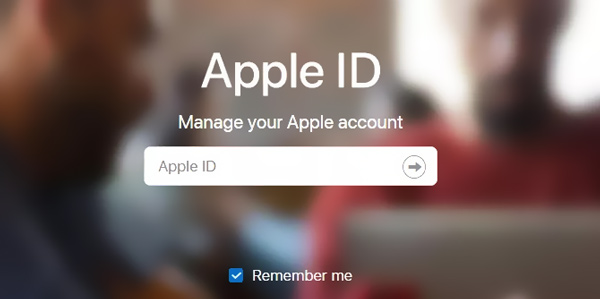
steg 2 När du går in där kan du kontrollera alla dina anslutna enheter. Här kan du välja den enhet du vill ta bort.
steg 3 Klicka på Ta bort från kontot för att bekräfta att du tar bort enheten från ditt Apple ID-konto.
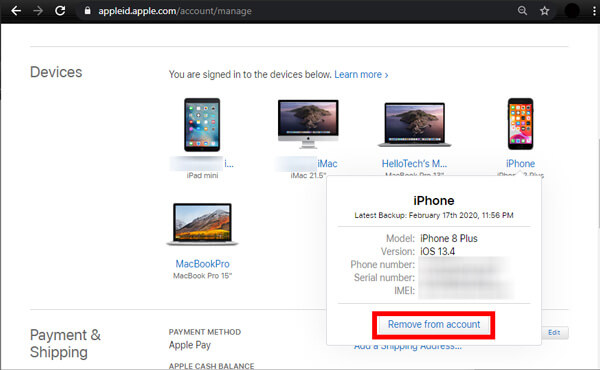
Del 4. Vanliga frågor om att ta bort enheten från Apple ID
Fråga 1. Vad gör att ta bort en enhet från Apple ID?
När du väljer att ta bort en enhet från Apple ID kommer den här iOS-enheten inte längre att anslutas till ditt konto och kommer inte åt Apple-tjänsterna. Om du vill köpa några appar, använda iCloud eller göra andra åtgärder måste du logga in på ditt Apple-konto på den här enheten igen.
Fråga 2. Hur stoppar jag alla mina Apple-enheters synkronisering?
När du vill stoppa synkroniseringen av alla dina Apple-enheter bör du aktivera synkroniseringsfunktionen på iCloud. När du har inaktiverat iCloud-funktionen på en enhet kommer olika iOS-data på den här enheten inte längre att synkroniseras med andra associerade enheter. Här kan du gå till appen Inställningar och sedan ange ditt iCloud-konto. När du kommer dit kan du stänga av iCloud-funktioner.
Fråga 3. Hur återställer jag Apple ID?
Om du vill återställ Apple ID, kan du välja att återställa ditt Apple ID-lösenord i appen Inställningar. Du kan trycka på ditt Apple-konto och sedan välja alternativet Lösenord och säkerhet. När du öppnar huvudgränssnittet kan du använda funktionen Ändra lösenord för att återställa ditt Apple ID-lösenord. Här kan du också välja att ta bort ditt Apple-ID direkt med det kraftfulla iOS Unlocker.
Slutsats
Apple ID är kopplat till alla dina enheter i Apples ekosystem. Det hjälper till att synkronisera mellan dina kontoinställningar och ställa in en säkerhetskopia till iCloud. Så det är helt nödvändigt att ta bort en värdelös enhet från ditt Apple-konto. Efter att ha läst det här inlägget kan du få 3 enkla sätt att ta bort enheten från Apple ID. Om du fortfarande har några frågor om hur du tar bort enheten från Apple ID kan du lämna ett meddelande till oss i kommentaren.